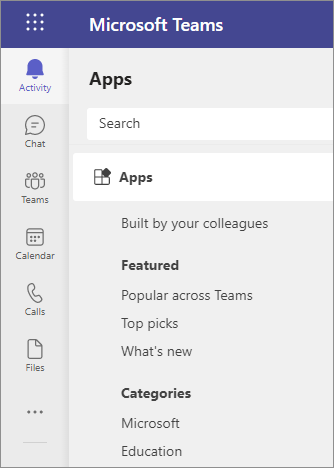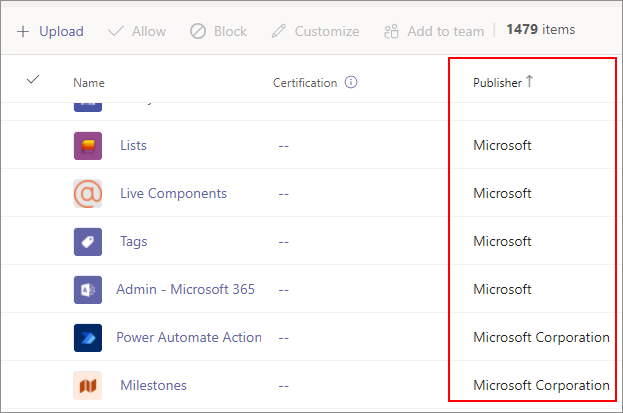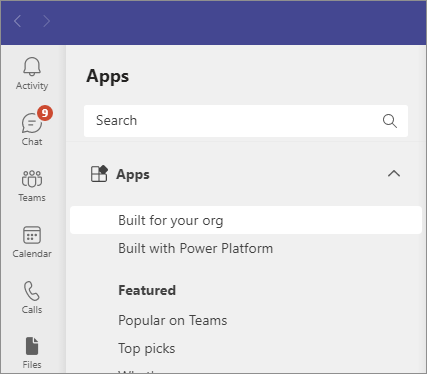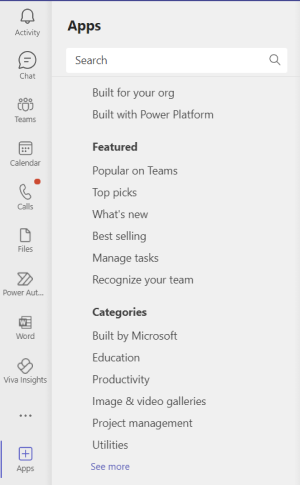Microsoft Teams アプリとその機能について
Teams のアプリは、ユーザーが職場のツールやサービスをまとめ、他のユーザーと共同作業するのに役立ちます。 いくつかの例を次に示します。
- Teams でピン留めされた予定表アプリを使用して他のユーザーとすばやく共同作業を行うユーザー
- Teams チャネルの Web サービスの品質をユーザーに通知するボット機能を備えたアプリ
- チャネル内のさまざまなユーザーにタスクを共有して割り当てるアプリ
Microsoft Teams アプリは、ローカルに展開する必要のない Web ベースの SaaS アプリに似ています。許可されたスコープでのみ動作し、管理者の同意後にのみ指定されたorganization データを読み取ります。 ユーザーが Teams クライアントにアプリを追加しても、バイナリ ファイルなど、インストールは必要ありません。 この記事は、アプリの種類と、ユーザーがそれらのアプリにアクセスする場所を理解することに役立ちます。
管理者は、ユーザーの幅広い要件と、organizationの IT ポリシー、標準、リスク プロファイルのバランスを取るアプリ ガバナンス プロセスを設定します。
Teams アプリの種類
検証およびセキュリティで保護された Teams アプリの広範なカタログは、organizationが毎日必要とするツールとサービスをユーザーに提供します。 Teams 管理センターは、これらのアプリを管理するためのエンタープライズ レベルのコントロールと構成を管理者に提供します。 会議、チャット、チャネルなどのさまざまなコンテキストで、各ユーザーのアプリの可用性を制御します。
ユーザーが Teams で使用できるさまざまな種類のアプリは次のとおりです。
- Teams の一部であるコア アプリ。
- Microsoft によって作成されたその他のアプリ。
- パートナーによって作成されたパートナー アプリ (Microsoft によって検証)。
- 独自の組織によって作成されたカスタム アプリ。
注意
アダプティブ カード タブは、 新しい Teams クライアントではサポートされていません。 ユーザーがアダプティブ カード タブを使用するアプリを使用している場合は、アプリ開発者に連絡し、 Web ベースのタブとしてタブを再構築するよう要求することをお勧めします。
コア アプリ
アクティビティ フィード、チーム、チャット、予定表、通話、ファイル、割り当て (教育テナント) などの一部の Teams 機能は既定で使用でき、ユーザーが簡単にアクセスできるように既定でピン留めされています。 現場担当者の場合は、アクティビティ、シフト、チャット、通話のみが使用でき、ピン留めされます。 管理者は、セットアップ ポリシーを使用してこの既定の動作を変更できます。
Microsoft によって作成されたアプリ
Microsoft では、生産性とコラボレーションを向上させるために 、これらのアプリ を提供しています。 Teams には、リスト、Tasks、称賛、承認などを含む一連の組み込みアプリが付属しています。 Teams の初期展開時に、おすすめのアプリ (Planner など) を含めることをお勧めします。
独立したアプリ開発者によって作成されたパートナー アプリ
Microsoft が提供するアプリに加えて、パートナー アプリを使用できます。 Microsoft では、これらのすべてのアプリの機能とセキュリティを厳格に検証しています。 これらのアプリを Teams ストアで使用できるようにする前に、詳細な手動テストと自動テストが実行され、アプリが公開された後でも多くのテストが定期的に継続されます。 アプリの検証の利点を理解するには、 パートナー アプリの検証に関するページを参照してください。 一部のアプリでは 、Microsoft コンプライアンス プログラム をサブスクライブして、検証を超えて複数のレベルのさらなるチェックを受けます。 パートナー アプリの概要に関するページを参照してください。
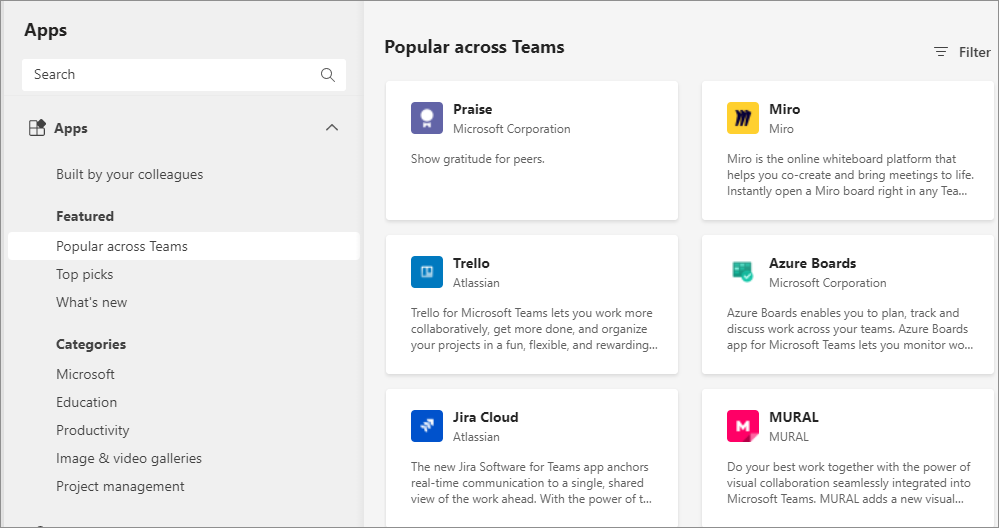
内部使用のためにorganization内に作成されたカスタム アプリ
組織内の開発者によって作成されたアプリは、カスタム アプリ (または基幹業務アプリ) と呼ばれます。 organizationは、組織固有の要件に合わせてカスタム アプリの作成を依頼する場合があります。 あなたは組織全体または特定のユーザーに対して、このようなアプリを許可またはブロックする管理能力を保持しています。 組織内の開発者は、Teams と Microsoft Power Platform の統合を使用して、カスタムのローコード ソリューションを構築できます。
管理者がカスタム アプリの使用を許可した後、ユーザーは Teams ストアの左側のナビゲーションで [ 組織用にビルド] を選択することで、このようなアプリを見つけることができます。
詳細については、「 カスタム アプリの理解と管理」を参照してください。
アプリ テンプレートについて
Microsoft は、アプリ開発方法を使用して、機能的で運用環境に対応したサンプル アプリを作成して提供します。 総称して、これらのアプリは Teams のアプリ テンプレートと呼ばれ、次の目的で提供されます。
- Teams でのコラボレーションのユース ケースをいくつか示します。
- アプリ開発のベスト プラクティスと方法を紹介します。
- 開発者が独自のアプリを作成するために拡張できるオープン ソース アプリを提供します。
organization開発者は、提供されたソース コードを簡単に変更してアプリ テンプレートをカスタマイズします。 これらのアプリは、organizationのニーズを満たすために、ユーザーのカスタム アプリとして提供します。
詳細については、「Microsoft Teams アプリ テンプレート」を参照してください。
Teams でアプリを検出して使用する
ユーザーは、Teams デスクトップまたは Web クライアントの Teams アプリ ストアから Teams で利用可能なすべてのアプリを表示できます。 ユーザーは、名前で検索したり、カテゴリで参照したり、組織用に構築され、Power Platform を使用してビルドされたアプリで参照したりして、Teams でアプリを検出してインストールできます。
簡単にアクセスできるように、アプリを Teams にピン留めできます。 セットアップ ポリシーで許可されている場合、および管理者がアプリの使用を許可している場合、ユーザーは アプリを自分でピン留め できます。 管理者は、アプリをピン留めし、ピン留めされたアプリの動作を制御できます。詳細については、「 アプリのセットアップ ポリシー」を参照してください。
ユーザーは、Teams アプリ ストアからアプリを見つけて Teams に追加できます。 また、チャットまたはチャネル タブ、Teams 会議、メッセージング領域など、作業中のコンテキストからアプリを直接追加することもできます。 詳細については、「 Microsoft Teams にアプリを追加する」を参照してください。
ユーザーは、管理者がアプリを許可し、アクセス 許可ポリシーを使用してアプリをユーザーが利用できる場合にのみ、アプリを追加して使用できます。 organizationの IT 管理者は、どのアプリをどのコンテキストにインストールできるかを完全に制御できます。 ユーザーはブロックされているアプリを追加できません。Teams ストアのロック アイコンを持つアプリは、ユーザーに対してブロックされます。 ただし、 ユーザーは組織の IT 管理者に承認を要求できます。 アプリが承認されると、ユーザーは Teams ストアからアプリを追加できます。
注意
Teams にアプリを追加するための承認を要求できるのは個人だけです。
Microsoft 365 全体で動作する Teams アプリ
アプリ開発者は、Outlook と Microsoft 365 アプリ (旧称 Office.com) で動作するように Microsoft Teams アプリを強化できます。 開発者は、ストアで使用できるパートナー アプリとして、または特定のorganization用に作成されたカスタム アプリとして、このようなアプリを作成できます。 その後、ユーザーは Teams、Microsoft Outlook、Microsoft 365 アプリで同じアプリを使用できます。
このようなアプリの管理の詳細については、「Microsoft 365 管理センターの統合アプリ」を参照してください。
アプリの機能を理解する
Teams アプリの機能は、開発者が Teams アプリのさまざまなユース ケースを満たすためにアプリで構築するコア機能です。 管理者は、一般的な アプリ ガバナンス メソッドを使用してのみアプリを管理します。
ユーザーが Teams 内で作業できる豊富なエクスペリエンスを提供するために、アプリには次の機能が含まれています。
タブ: タブは、チャネルまたはチャットの上部にピン留めされた Teams 対応 Web ページです。 タブを使用すると、Web に似たエクスペリエンスでコンテンツやサービスを操作できます。 これは、個々のユーザーのチーム、グループ チャット、または個人用アプリ内のチャネルの一部として追加できる単純な HTML
iframeタグです。 詳細については、「 Microsoft Teams のタブ」を参照してください。Webhook とコネクタ: Webhook とコネクタは、さまざまな Web サービスを Microsoft Teams のチャネルやチームに接続するのに役立ちます。 Webhook は、Teams チャネルで行われたアクションについてユーザーに通知するユーザー定義の HTTP コールバックです。 これは、アプリがリアルタイム データを取得する方法です。 コネクタを使用すると、ユーザーは Web サービスから通知とメッセージを受信できます。 詳細については、「 Webhook とコネクタ」を参照してください。
ユーザーが Teams でカスタム コネクタを使用できるようにするには、「Teams で カスタム コネクタを使用する」を参照してください。
メッセージング拡張機能: メッセージング拡張機能は、ユーザーが会話から離れることなく、アプリ コンテンツを挿入したり、メッセージに対してアクションを実行したりするためのショートカットです。 ユーザーは、メッセージの作成領域、コマンド ボックス、またはメッセージから直接、外部システムでアクションを検索または開始できます。 詳細については、「 メッセージ拡張機能」を参照してください。
会議拡張機能: 会議拡張機能は、ライブ会議を強化し、会議の生産性を高めるアプリです。 さまざまな参加者ロールとユーザーの種類を識別し、会議イベントを取得し、会議内ダイアログを生成できます。 詳細については、「 Teams 会議用アプリ」を参照してください。
ボット: ボットは、チャットボットまたは会話ボットとも呼ばれます。 ボットは、単純な反復タスクを実行するアプリです。 ボットの操作には、簡単な質問と回答や、サービスやサポートへのアクセスを提供する複雑な会話などがあります。 ユーザーは、個人用チャット、チャネル、またはグループ チャットでボットとの会話を行うことができます。 詳細については、「 Microsoft Teams のボット」を参照してください。
カードとタスク モジュール: カードは、さまざまなビジュアル、オーディオ、選択可能なメッセージをユーザーに提供し、会話フローのヘルプを提供します。 タスク モジュールは、Microsoft Teams でモーダル ポップアップ エクスペリエンスを作成するのに役立ちます。 これらは、タスクを開始して完了したり、ビデオや Power Business Intelligence (BI) ダッシュボードなどの豊富な情報を表示したりするのに役立ちます。 詳細については、「 カードとタスク モジュール」を参照してください。
アクティビティ フィード: Teams のアクティビティ フィードには、チャネルやチャットなどのさまざまなスコープ内のすべてのアクティビティの通知が含まれています。 アプリは、すべてのメンバーにメッセージをブロードキャストして、更新プログラムを通知することができます。 ユーザーは、表示する通知をカスタマイズできます。
Teams 機能にマップされている一般的なユース ケースを表示するには、「 ユース ケースを Teams アプリの機能にマップする」を参照してください。
Microsoft によって作成されたアプリの一覧
次のアプリは Microsoft によって提供され、一般公開されています。
- 管理
- 承認
- アバター
- Azure AD 通知
- Azure Boards
- Azure DevOps
- Azure DevOps Server
- Azure Lab Services
- Azure Pipelines
- Azure Repos
- Bingニュース
- Bookings
- 情報
- チャネルカレンダー
- データ アクティベーター
- Dataverse Chat Sync
- Defender エキスパート
- 開発者ポータル
- Dynamics 365
- 従業員のアイデア
- フォーム
- 仕事用ゲーム
- 画像
- 検査
- Issue Reporting
- リスト
- Microsoft 365 Chat
- メッシュ
- Power Virtual Agents
- マイルス トーン
- ニュース
- OneNote
- 送信 Webhook
- 支払 (プレビュー)
- Places
- 投票
- Power Apps
- Power Automate アクション
- Power BI
- 称賛
- Project
- PTZ カメラ コントロール
- ロードマップ – Microsoft Project
- Sales Copilot
- SharePoint
- SharePoint ニュース
- SharePoint ページ
- Shifts
- 株式
- Plannerと To Do によるタスク
- Viva Topics
- Updates
- 仮想予定
- Visio
- Viva Connections
- Viva Engage
- Viva Goals
- Viva Insights
- Viva Learning
- Vivaパルス
- 天気
- Web サイト
- Whiteboard
- Wikipedia Search
- ワークフロー
関連記事
フィードバック
以下は間もなく提供いたします。2024 年を通じて、コンテンツのフィードバック メカニズムとして GitHub の issue を段階的に廃止し、新しいフィードバック システムに置き換えます。 詳細については、「https://aka.ms/ContentUserFeedback」を参照してください。
フィードバックの送信と表示